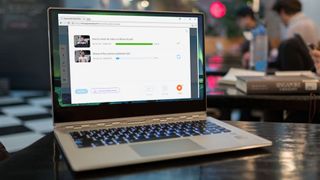ビデオを別の形式に変換する必要がある場合は、専用のプログラムをダウンロードしてインストールすることもできますが、オンライン ツールを使用する方が早くて簡単です。
課題の 1 つは、タスクに適した Web サイトを選択することです。一部のオンライン ツールでは、変換されたビデオに透かしが適用されたり、処理に時間がかかったり、使用するのが不快になるような不快な広告が満載されています。
ここでは、最高のオンラインコンバーターのまとめで最高評価のツールであるApowersoft無料オンラインビデオコンバーターを使用します。強力で適応性があり、驚くほど簡単に使用できます。エクスポート形式の豊富な選択肢に加え、シンプルな編集ツールや複数のビデオを一度に変換する機能も提供します。その方法は次のとおりです。

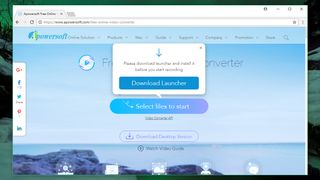
1. Apowersoftランチャーを入手します
始める前に、「デスクトップバージョンをダウンロード」と書かれたリンクは、実際にはApowersoftのプレミアムビデオ変換ソフトウェアの試用版をダウンロードすることに注意してください。ここで使用しているオンライン コンバーターとは異なります。
Apowersoft無料オンラインビデオコンバーター(新しいタブで開きます)にアクセスし、「開始するファイルを選択」をクリックします。プロンプトが表示されたら、小さなランチャー アプリケーションをダウンロードして実行します。これには少し時間がかかります。完了したら、「OK」をクリックします。

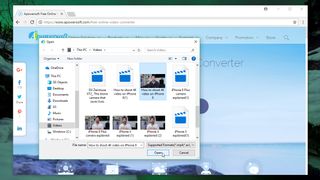
2.ビデオをアップロードする
これで、PC からビデオを選択する準備ができました。Apowersoft無料オンラインビデオコンバーターは、MP4、AVI、MOV、WMVなどを含む幅広い形式をサポートしています。ファイルを選択して「開く」をクリックします。
数秒後、ビデオがサムネイル画像、実行時間、サイズとともにキューに追加されます。「i」ボタンをクリックすると、ファイルに関する詳細情報が表示されます。
左下の「ファイルを追加」ボタンを使用して、さらにビデオをキューに追加できます。キュー内のすべてのビデオは、同じ出力設定を使用して変換されます。大量のビデオを別の形式に変換したい場合は、個別に行う必要があります。

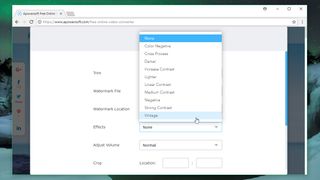
3. 編集とトリミング
Apowersoftオンラインビデオコンバーターには、クリップを素晴らしい形にするための便利な編集ツールのセットが含まれており、後で別の編集プログラムを使用する必要がなくなります。ビデオの横にある鉛筆アイコンをクリックして、詳細設定にアクセスします。
ここでは、開始点と終了点を指定してビデオをトリミングしたり、画像ファイルを使用してカスタム透かしを作成したり、スタイリッシュなフィルターを適用したり、音量を調整してトリミングしたりできます。後者のオプションは、Instagram にアップロードする予定があり、正方形にカットしたい場合に特に便利です。ビデオを回転したり (録画中に携帯電話を回転するのを忘れた場合に最適です)、反転またはミラーリングしたり、再生速度を変更したりすることもできます。完了したら、「OK」をクリックします。

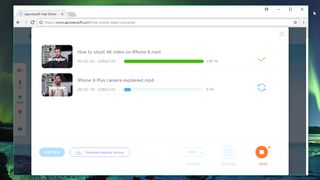
4. クリップを変換する
ドロップダウン メニューを使用してクリップの出力形式を選択します。MP4、AVI、MKV、MOV など、さまざまな形式を利用できます。ビデオから音声を取り除き、サウンド ファイルとして保存することもできます。
歯車アイコンをクリックして設定メニューにアクセスします。ここでは、ビデオの解像度、ビットレート、フレーム レートに加えて、オーディオのビットレート、チャンネル (モノラルまたはステレオ)、サンプル レートを調整できます。完了したら、「変換」をクリックして出力フォルダーを選択します。

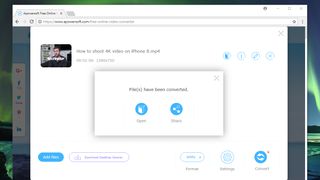
5. 保存または共有
ビデオの処理が完了したら (各ビデオの進行状況バーが表示されます)、出力フォルダーですぐに開くことも、Facebook、Twitter、Google+、または Pinterest で直接共有することもできます。それでおしまい!
- 私たちが厳選した最高の無料ビデオエディターを使用して、クリップをさらに編集できます